Зарегистрироваться в стим через телефон
Создать аккаунт в Steam можно через десктопную версию клиента во время его установки (через мобильную - для Android и iOS регистрация не предусмотрена), или через официальный сайт программы. Кому как удобнее? Конечно, нет смысла скачивать и устанавливать клиент только ради регистрации - откройте лучше страницу создания аккаунта на оф. сайте. С другой стороны, если собираетесь устанавливать Steam, то перед этим нет смысла специально регистрироваться, сделаете это в процессе установки.
Распишем оба варианта подробнее.
Вариант 1 - через официальный сайт
Здесь должно быть все понятно и без инструкций, но на всякий случай распишем процесс по шагам.
Шаг 1
Открыли? Вы по жизни победитель, двигаемся дальше.
Шаг 2
Заполните все поля в форме регистрации. Обратите внимание, что:
- Имя аккаунта (логин) должен быть уникальным. Просто какой-нибудь «spiderman» не прокатит, красивые имена давно заняты, добавляйте цифры и другие буквы к логину, чтобы его уникализировать. Пользуйтесь кнопкой «Проверить доступность» справа от формы ввода.
- Пароль должен быть сложным. Используйте буквы маленькие и большие, цифры и спецсимволы, чтобы нехорошие дяди не смогли его подобрать/взломать. Отнеситесь к этому серьезно, ну или потом не плачьте.
- Адрес электронной почты должен быть рабочим и существующим. Туда будут приходить коды подтверждений операций, коды активации компьютеров для авторизации, и конечно же подарки от деда мороза рекламные предложения и акции от Steam.
Шаг 3
Заполнили поля - скрольте вниз. Читайте внимательно лицензионное соглашение подписчика Steam (ну хоть разок в жизни сделайте это!). Если со всем согласны, ставьте галочку возле слов «Я принимаю условия и подтверждаю…» и жмите кнопку создать аккаунт.

Теперь проверьте электронную почту.
Что, вам еще нет 13 лет? Эх, когда то я и сам был таким молодым. К сожалению, в Steam такое правило - дождитесь своего 13-го дня рождения и только после этого создавайте аккаунт.
Вариант 2 - через клиент во время его установки
Если собираетесь устанавливать Steam, то зарегистрируетесь в процессе. О самой установке писать не будем, об этом есть отдельная инструкция. Когда Steam будет впервые запущен, на экране появится окно, предлагающее войти в аккаунт.
Шаг 1

Затем откроется окно с просьбой не создавать новые мультиаккаунты, а пользоваться только одним. Жмите Далее.

Шаг 2
Прочтите соглашение подписчика и нажмите кнопку «Согласен», если согласны конечно же. Ну а если не согласны - аккаунт создать не получится, таковы правила.

В следующем окне та же история, только под другим названием - Политика конфиденциальности. Прочтите ее полностью и опять нажмите «Согласен».

Шаг 3
Час «Х» настал, придумайте имя аккаунта (логин) и пароль.

Логин должен быть уникальным, а пароль - сложным. Смотрите на подсказки внизу - чем больше полосочек в ячейке «Надежность пароля», тем лучше.
После того, как заполните поля, нажмите кнопку «Далее».
P.S. Если текст в ячейках не набирается, переключите язык клавиатуры на английский.
Шаг 4
Если все данные введены правильно и придуманный логин еще на занят в системе, появится окно с предложением ввести контактный адрес электронной почты.

Напишите свой email и нажмите «Далее».
Шаг 5
Подождите пару минут, пока Steam зарегистрирует новый аккаунт. В конце откроется окно с вашим логином, паролем и адресом эл. почты.

Распечатайте или запишите эту информацию, чтобы не потерять. И храните ее в надежном месте! В сейфе например. А лучше в голове. Но для этого нужно тренировать память. Затем опять нажмите кнопку Далее, а в следующем окне - «Готово».
Есть 2 способа создания аккаунта в Steam. Первый – через установленный на компьютер клиент, и второй – через официальный сайт программы. Рассмотрим каждый из них в инструкции ниже.
Способ 1 – через клиент Steam
Скачайте программу и установите. После окончания установки, запустите Steam. После загрузки обновлений откроется окно с предложением создать новый аккаунт или войти в существующий. Нажмите на кнопку «Создать».

Прочтите соглашение подписчика и нажмите на кнопку «Согласен», чтобы принять его.

В следующем окне ознакомьтесь с политикой конфиденциальности и снова нажмите на кнопку «Согласен».

Теперь нужно придумать логин и пароль от аккаунта. Логин должен быть уникальным, поэтому просто имя не подойдет, так как оно скорее всего уже занято. Используйте цифры и нижнее подчеркивание, чтобы уникализировать имя.

Для пароля желательно использоваться слово не короче 8 символов, дополнив его цифрами и специальными символами (восклицательный или вопросительный знаки, скобки и т.д.). Также используйте заглавные и строчные буквы в перемешку.
После ввода всех данных нажмите кнопку «Далее».



В следующем окне введите адрес своей электронной почты и нажмите «Далее».

Если все сделали верно, после проверки через 5-10 секунд аккаунт будет создан. Затем откроется окно с введенными данными (логин, пароль и электронная почта), распечатайте их или запишите на листок бумаги, и спрячьте в надежное место.

Нажмите «Далее», чтобы перейти к следующему шагу. Откроется последнее окно с благодарностями разработчиков, нажмите кнопку «Готово», чтобы закрыть его.

Способ 2 – через официальный сайт
В этом случае устанавливать клиент на компьютер не обязательно.
На сайте нужно придумать и ввести желаемое имя аккаунта (логин) и пароль. Имя должно быть уникальным, после его ввода нажмите на кнопку «Проверить доступность», чтобы убедиться, что имя не занято другим пользователем.

Ниже введите пароль, длиной от 8 символов, состоящий из букв (больших и маленьких), и цифр. Также рекомендуем использовать вопросительные и восклицательные знаки и другие специальные символы.

Затем введите действительный адрес электронной почты и проверочные символы с картинки защиты от спама.

Ниже прочтите соглашение подписчика, поставьте галочку возле слов «Я принимаю условия и подтверждаю, что мой возраст не менее 13 лет» (если это действительно так) и нажмите на кнопку «Создать аккаунт».
Если во всех полях данные введены без ошибок, через пару секунд регистрация аккаунта Steam будет завершена.

Иногда возникает необходимость создать аккаунт Стим на телефоне – если компьютера под рукой не оказалось. Мы расскажем, что необходимо делать и вместе придем к желаемому результату. Пора открыть для себя огромный мир новых возможностей!
Поговорим о том, как зарегистрироваться в Стиме на телефоне? Не каждый пользователь знает ответ на этот вопрос – большинство регистрируется через браузер или официальное приложение для компьютера.
Давайте сначала скачаем приложение? Вы можете открыть магазин программ Гугл Плей Маркет или Эп Стор, ввести название сервиса в поиске и нажать на кнопку загрузки.

Инсталлировали софт? Запускайте программу – перед вами поля для авторизации.
Здесь и кроется проблема регистрации аккаунта Стим на телефоне. В приложении такой опции нет, можно только войти в систему, если ранее профиль уже создавался. Что делать? Как быть, если компьютера под рукой нет? Не паниковать – мы воспользуемся обходным путем!
- Откройте любой браузер –Google Chrome, Safari или другой;
- Впишите в поисковую строку название сервиса – можно на русском или английском языке;
- Можно сразу вбить в адресную строку ссылку на официальный сайт;

- На открывшейся странице ищите три полоски в верхнем левом углу;
- Появится панель меню – ищите первый пункт «Войти» . Не переживайте, что у вас нет учетной записи – сейчас мы сможем создать аккаунт Steam через телефон;

- Вы увидите окно авторизации, листайте ниже – под кнопкой «Войти» есть иконка создания.
Добрались до нужных настроек – пора обзавестись собственным аккаунтом! Нажимайте на одноименную иконку и приступайте к работе.
- Кликните по кнопке «Создать аккаунт Стим» с телефона;

- Укажите действующий адрес электронной почты – вы обязательно должны иметь к нему доступ;
- Впишите адрес электронной почты повторно для подтверждения;
- Выберите из выпадающего списка страну проживания;
- Подтвердите, что вы не робот, нажав на кнопку ввода капчи;

- Тщательно изучите соглашение подписчика и поставьте галочку в строке «Я принимаю условия и подтверждаю, что достиг тринадцатилетнего возраста» ;
- Жмите по кнопке «Продолжить» .

Отлично! У нас почти получилось зарегистрироваться в Стиме на телефоне – следуем дальнейшим шагам инструкции, завершим процесс.
- Откройте приложение почтового клиента и найдите входящее письмо;
- Подтвердить адрес электронной почты, нажав на большую зеленую кнопку «Создать» , которая находится в письме;

- Вернитесь в браузер – автоматически откроется новое окно завершения регистрации;
- Нужно придумать имя аккаунта – это главный никнейм, идентифицирующий страницу (рядом с полем есть кнопка «Проверить доступность»);
- Придумайте хороший надежный пароль и введите его в соответствующие поля дважды;
- Кликните по кнопке «Завершить регистрацию» .

Открываем приложение
Готово! Мы ответили на вопрос, как зарегистрироваться в Стим на телефоне – теперь можно переходить к полноценному использованию всех возможностей мобильного приложения. Открывайте установленную ранее программу:
- Нажимайте на три полоски наверху слева;
- Кликайте по значку «Войти» ;
- Укажите придуманный логин и пароль.

Ура! Пусть встроенного функционала нет, мы смогли обойти трудности и нашли способ создать учетную запись. Пора начинать осваивать возможности программы!
Вы смогли зарегистрироваться в Стиме на телефоне и создать аккаунт – теперь начинайте пользоваться! Если с мобильным браузером не справитесь, можно создать профиль на компьютере, в десктопном веб-обозревателе.

Многие геймеры по достоинству оценили платформу Стим, позволяющую не только распространять большое количество компьютерных игр, но и предоставляющую услуги онлайн-чата и социальной сети. Также онлайн-сервис играет роль средства технической защиты авторских прав, платформы для многопользовательских игр и потокового вещания.
В предлагаемом обзоре рассмотрим вопрос, как создать аккаунт Стим на ПК и мобильных устройствах, используя различные методы, доступные на конец 2020 года.
Способы создания
Создать новый аккаунт Стим можно несколькими способами, особенности сведены в нижеследующую таблицу:
| Способ создания | Компьютер | Мобильный гаджет |
| Через клиентскую программу | Да | Да |
| Через официальный сайт | Да | Да, через мобильный браузер |
| Через генератор аккаунтов | Да | Нет |
Разберем каждый способ более подробно.
На заметку:Независимо от выбора способа, создавать аккаунт платформа Стим позволяет бесплатно и на одном из нескольких языков, в том числе и на русском.
Через программу-клиента
Для того чтобы создать аккаунт в Steam, используется непосредственно клиентская программа платформы. Ниже представим ссылки на ее скачивание:
Установив программу через телефон или компьютер, вы с легкостью зарегистрируетесь:
1. Запускаем программу.

2. В появившемся окне нужно нажать на строку «Create new account» (Создать новый аккаунт). Появится окно создания аккаунта.

3. Вводим в форму дважды электронный адрес, выбираем страну проживания, заполняем капчу и ставим галочку, подтверждающую достижение 13 лет. Нажимаем «Продолжить».

4. Заполняем предложенную форму, после чего получаем полноценный аккаунт.
Через официальный сайт
На официальном сайте регистрация происходит в похожей форме, так же быстро и просто. Для этого:

2. Фактически мы получаем аналогичную с предыдущим способом форму.
3. Заполняем ее и регистрируемся, как в предыдущем методе.
На заметку:Официальный сайт можно открыть не только на компьютере, но и на мобильном гаджете через один из установленных браузеров.
Через генератор аккаунтов
Этот способ полезен для быстрого доступа к Стим и скачивания бесплатных игр. Особенностью метода является отсутствие обязательной привязки учетной записи к электронной почте.
Работает это так:

2. Программа предлагает установить расширение для браузера. Нажимаем на ссылку «Загрузите аддон SAG!». Открывается магазин расширений Хром.

3. Нажимаем кнопку «Установить».
4. По окончании процесса установки возвращаемся на страницу генератора и обновляем ее. Откроется следующее окно.
5. Для анонимной регистрации щелкнем по значку с черной кошкой. Появится следующая вкладка.

6. Для создания аккаунта нажмем кнопу «Генерировать». Будет предложен ввод капчи. Если все сделано правильно, откроется форма со сгенерированным логином и паролем.

7. Для того чтобы узнать, правильные ли данные выдал генератор, введите их на официальном сайте в форму входа.

Не рекомендуется использовать сгенерированные данные авторизации для совершения покупок в Стим. Для этого лучше сделать логин с привязкой к электронной почте.
Советы
Совет № 1
Если вашему ребенку, которому меньше 13 лет, понадобился аккаунт Стим, помогите ему, оформив логин на свой адрес электронной почты. Так вы сможете контролировать его действия на платформе.
Совет № 2
Помните, что пароль должен содержать не менее 8 символов и быть сложным. Для создания используйте и строчные, и прописные буквы, цифры, знаки препинания и специальные символы.
Частые вопросы
Не могу зарегистрироваться в Стим, вверху написано: «Произошла ошибка при создании аккаунта Steam. Повторите попытку позже».
Что делать в такой ситуации?
Такое положение может быть связано с повышенной нагрузкой на серверы платформы. В самом деле, попробуйте попытаться повторить регистрацию через некоторое время.
Еще можно попробовать сменить браузер или даже перезагрузить маршрутизатор: модем или роутер.
Как посмотреть, когда был создан аккаунт в Стиме?
Из-за того, что steam стал очень распространенной игровой платформой, и является непосредственным лидером среди всех игровых магазинов, регистрация стим аккаунта вызывает все больше вопросов среди пользователей. Данная операция имеет свои нюансы и трудности. Поэтому в данной статье разберем вопрос — как создать аккаунт steam с разных устройств, а также сам процесс верификации.

Создание профиля в Cтиме через клиент
Когда идет речь о создании личного профиля в стиме, следует понимать, что сделать это можно разными способами. Самым распространенным вариантом является регистрация учетки через специальный клиент.

После загрузки файла требуется установить его согласно стандартным требованиям и подсказкам, указав русский язык, и запустить по окончании установки программы на компьютере. После, перед юзером появляется главное окно сервиса. По центру окна находится форма входа в личный акк. Если его нет и нужна регистрация, то следует нажать на кнопку «Создать новый аккаунт» и перейти на форму создания личного профиля.

После нажатия на кнопку юзера перенаправляют на форму заполнения начальных данных. На этом этапе следует ввести используемый почтовый ящик и следом подтвердить его, пройти проверку на активность и ознакомиться с соглашением стима.
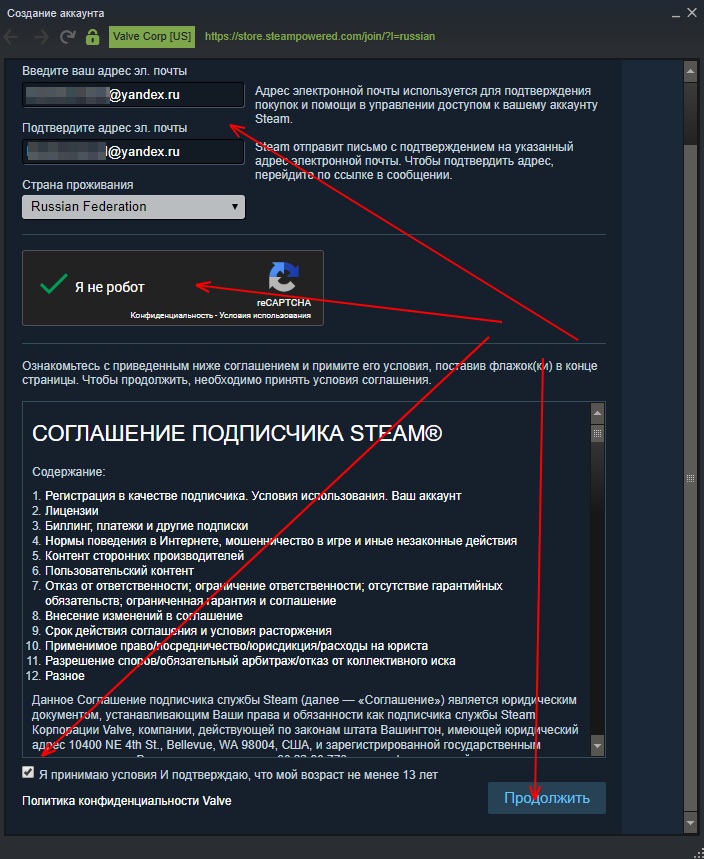
После заполнения формы требуется нажать на кнопку «продолжить» и перейти к следующему этапу. От нового юзера стима требует подтверждение указанного электронного ящика.

Для этого нужно выполнить вход в указанную почту и открыть поступившее письмо от сервиса.

После нажатия на кнопку «Создать аккаунт» из письма почтового ящика, пользователь перенаправляется на страницу стима, где система уведомляет его о том, что можно продолжить процесс регистрации в форме клиента.

Сам клиент автоматически меняет режим ожидание на новую форму, в которой следует указать ник, который будет использовать внутри игрового клиента, и пароль для доступа к учетной записи.

При написании логина можно столкнуться с уже имеющимися игровыми никами. В этом случае система предложит альтернативные варианты с использованием задумки клиента. После ввода всех составляющих нужно нажать на «Завершить регистрацию». После этого появляется всплывающее окно с подтверждением о созданном акке в стиме.
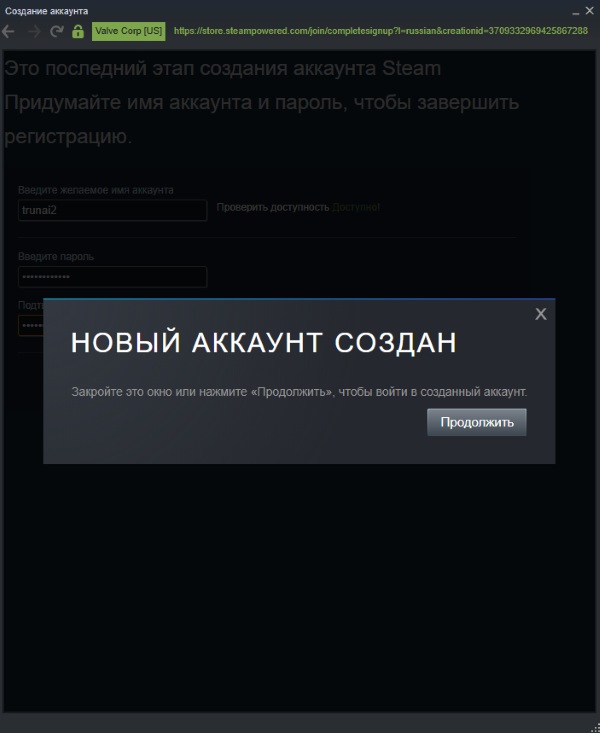
Дальше остается лишь закрыть это окно, нажав на кнопку «Продолжить». Клиента снова возвращает на форму входа, где требуется ввести данные профиля и войти в личный кабинет.

В открывшейся форме входа выбираем «Создать аккаунт».

Вводим актуальную почту, которая будет привязана к личному кабинету стима, ознакамливаемся с правилами использования и нажимаем кнопку «продолжить».
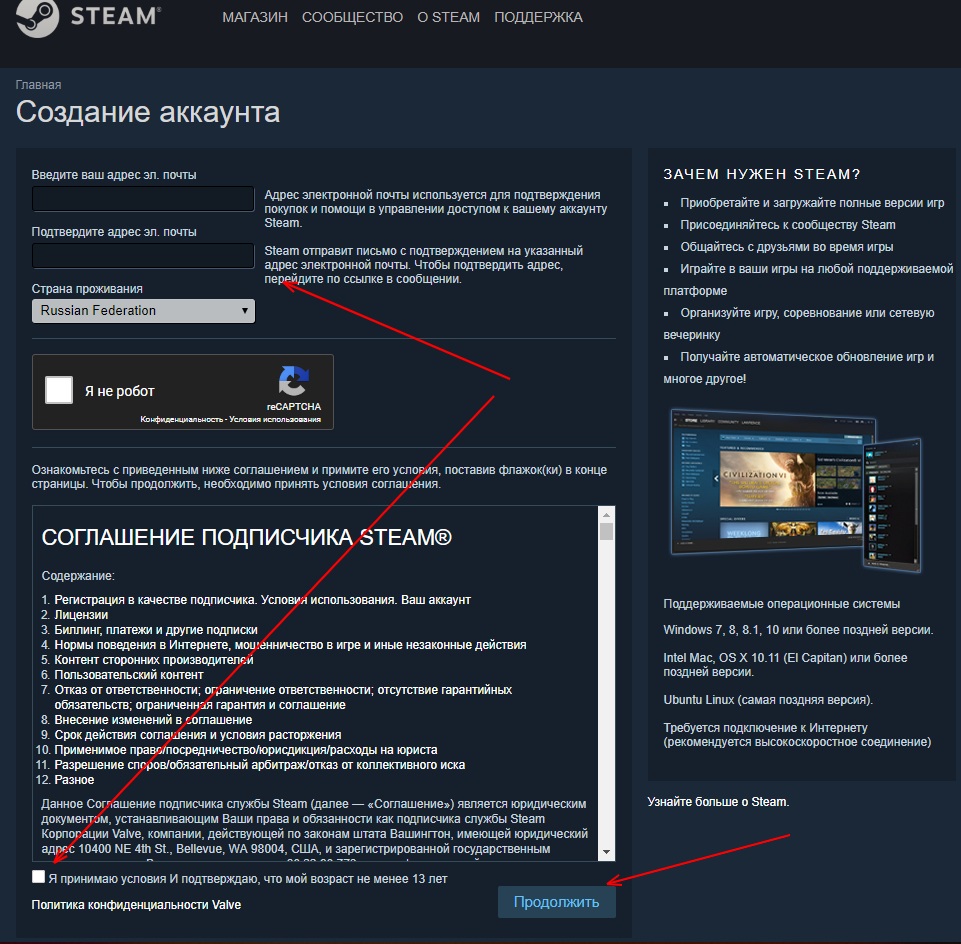
После продолжения система требует подтверждения электронной почты.

Нужно открыть почтовый клиент и посмотреть папку входящие. От steam пришло письмо, в котором требуется нажать кнопку «Создать аккаунт».

После перехода снова переходим на вкладку официального сайта. Всплывающее окно ожидания сменилось на форму заполнения игрового ника и пароль для входа в клиент. После указания этих данных нажимаем «Завершить регистрацию». На этом учетная запись стим создана, и можно использовать его в необходимых целях.
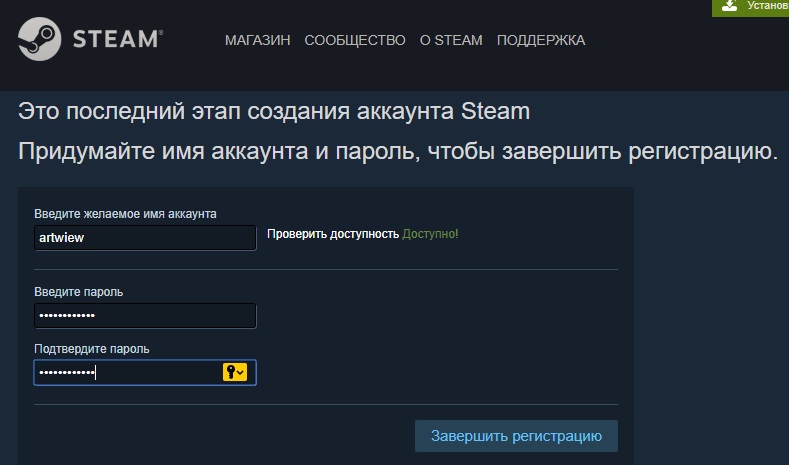
На телефоне
Создать учетку через мобильный телефон возможно только через официальный сайт разработчика. При этом весь процесс регистрации аналогичен предыдущему пункту, так как одинаково выполняется как с ноутбука, так и с мобильного телефона.
С недавних пор в магазине приложений появилась программа стим. Чтобы ее скачать, нужно зайти в хранилище приложений, в зависимости от используемой системы: в Play Market на android или в AppStore на iPhone.

В поисковой строке необходимо написать название клиента, и произвести скачивание установщика. После окончания загрузки требуется установка программы, после чего можно ее запустить.

После запуска юзер видит только форму входа в личный кабинет. Никакой формы регистрации в приложении нет, именно поэтому она доступна только через официальный сайт.
Верификация аккаунта
Верификация учеткной записи нужна для того, чтобы другие юзеры наверняка знали, что это ваш профиль, а не подставной совершенно другого человека. Кроме этого, это обеспечивает дополнительную безопасность игрового аккаунта.
Для того чтобы верифицировать учетку в steam, необходимо выполнить вход в свою учетную запись. После открытия профиля вверху можно увидеть надпись подтверждения электронной почты на зеленом фоне.

В случае если данное оповещение было закрыто, или попросту отсутствует, верифицировать учетную запись можно другим способом. Для этого нужно найти иконку стим в меню пуск и нажать на нее правой кнопкой мыши. В открывшемся списке необходимо найти и выбрать строку «Настройки».

В результате открывается новое окно с настройками. Во вкладке Аккаунт следует выбрать пункт «подтвердить адрес электронной почты».

Дальше появляется всплывающее окно, где юзер должен подтвердить свои намерения по верификации. Для этого требуется нажать на «Далее».
После продолжения пользователь оповещается о том, что на его почтовый ящик отправлено письмо для подтверждения.

Заключение
Создать личный профиль в steam можно разными способами, каждый из которых построен по одному и тому же принципу. Поэтому глобально они не отличаются между собой. Главное, что необходимо помнить – это верификация учетной записи. Ее обязательно необходимо проделывать после регистрации. Это предоставит большую защищенность учетной записи и всегда сможет подтвердить то, что именно вы являетесь владельцем учетки, а не кто-то другой.
Читайте также:


